「スタート」「設定」「更新とセキュリティ」のメニューから
「Windows Update」がうまくいかなかった場合は
更新アシスタントで21H2へ更新しましょう。(リンクしてあります)
「今すぐアップデート」。
「スタート」「設定」「更新とセキュリティ」のメニューから
「Windows Update」がうまくいかなかった場合は
更新アシスタントで21H2へ更新しましょう。(リンクしてあります)
「今すぐアップデート」。
「タスクバーに IME・入力モードが非表示に・・・」と質問
確認すると こんな感じ

■表示する方法
1.「スタート」「設定」から「デバイス」。
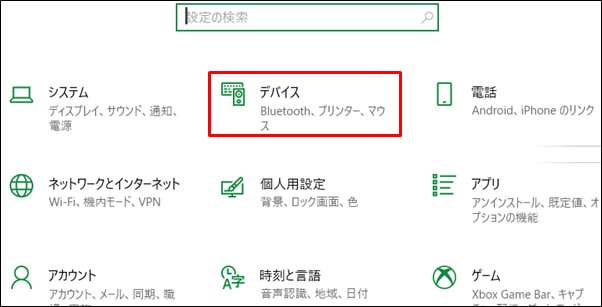
2.「入力」「キーボードの詳細設定」。
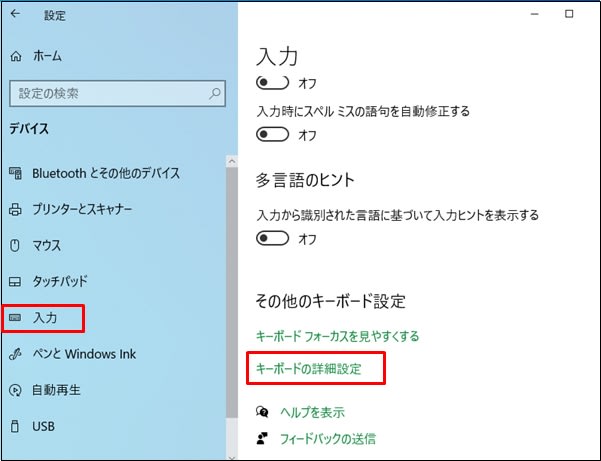
3.入力方式の切り替えから「使用可能な場合にデスクトップ言語バーを使用する」にチエック。
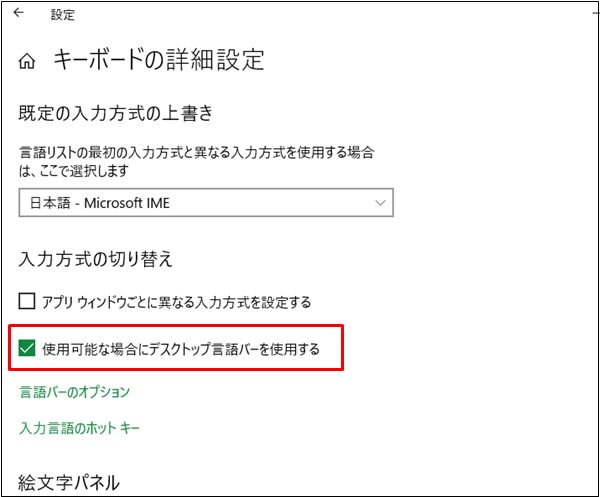
4.表示されました。

筆ぐるめのDVDの 虎イラストを探そうと思いドライブに挿入し
筆ぐるめの 色々な(Fgw28をWクリックをした為)トラブル
下記のDVD表示になる。
CD-Rをドライブに挿入すると 違和感あり
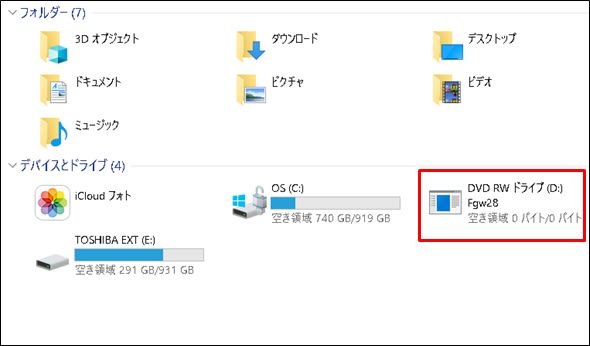
■ドライブ表示を元に戻す方法
1.「スタート」を右クリックし「デバイスマネージャー」。
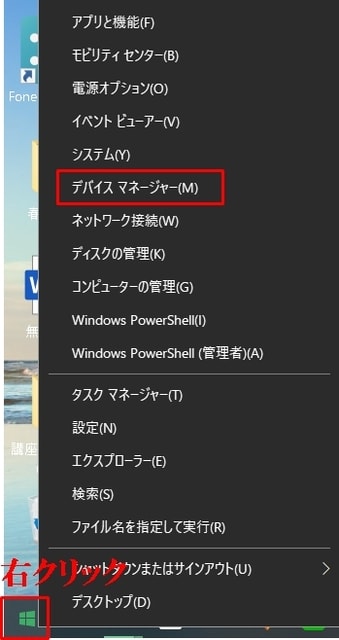
2.「DVD/CD-ROMドライブ」左三角をクリック。

3.「DVD/CD-ROMドライブ」下の(CD/DVDドライブの名称)が表示
表示されるメニューから右クリックして「デバイスのアンインストール」。
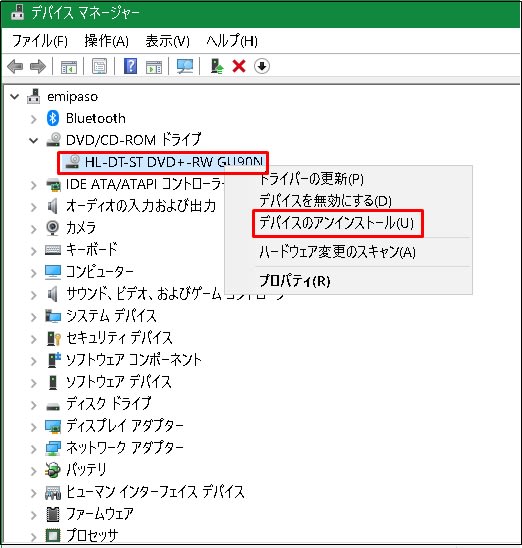
4.「デバイスのアンインストール」表示から「アンインストール」。

5.アンインストール後再起動をします。
6.確認すると「DVD RWドライブ」の元通りの表示になりました。

現在 体調・気力 絶好調です。
こんな時期は なかなかないなあ~。
この状態をキープするには・・・
人間でも復元ポイント作成が 出来るとよいなと思います。
パソコン(Win10)今は調子が良いので
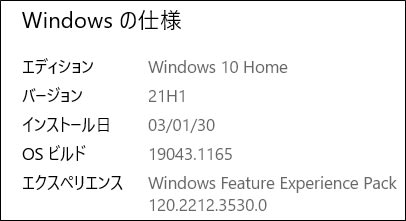
パソコンの復元ポイントを作成しておこう。
■復元ポイント作成方法
1.コントロールパネルから「システムとセキュリティ」。
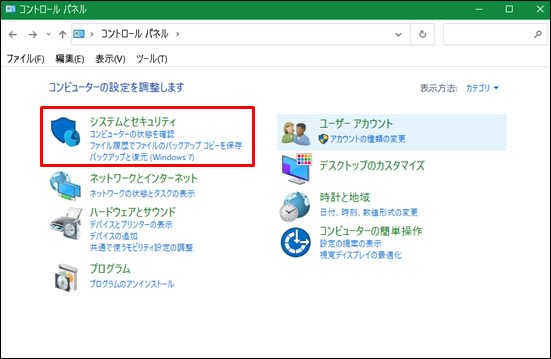
2.「システム」。
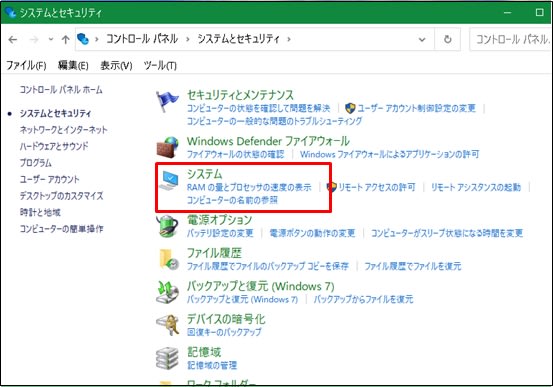
3.「システムの保護」。
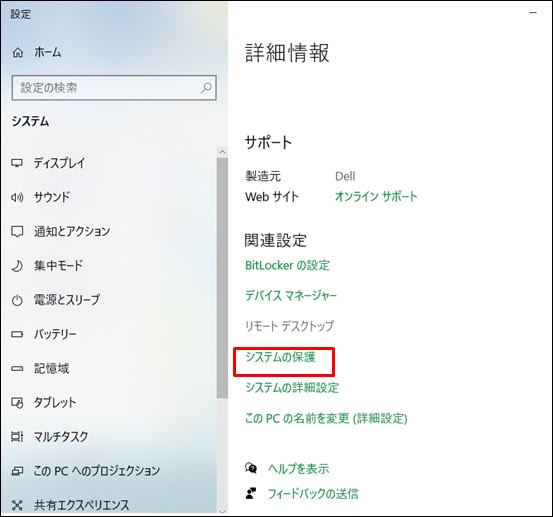
4.「システムの保護」「作成」。
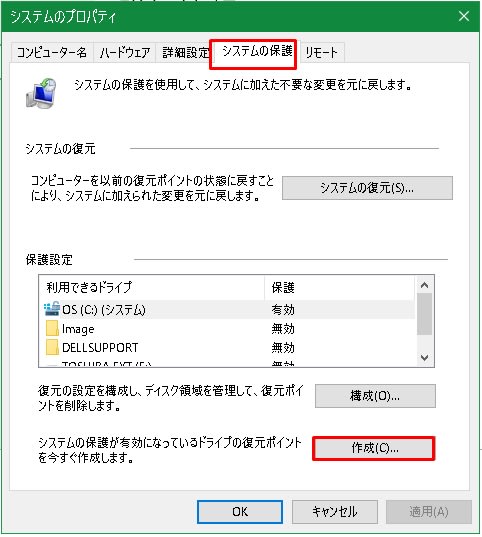
5.「絶好調」(任意)「作成」。
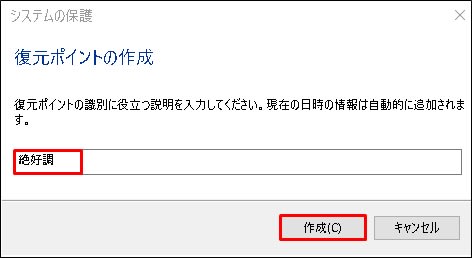
6.作成されたら「閉じる」。

パソコンは絶好調ですが
トラブリの場合は「絶好調」で復元したいと思います。
コロナ禍でおうち時間が 多くなったと思います。
そんな時・・・
Windowsのアップデートはちゃんと更新しておきましょう!
現在のバージョンは

■確認方法
1.①「スタート」②「設定」。

2.「システム」。

3.「詳細情報」から表示。

暑さに負けませんように!
ストレージとは
データの保管する場所 保存する場所の事です。
たまには・・・
パソコンの保存内容や Androidスマホは内部ストレージと外部ストレージ(SDカード)があります。
私の場合はアップル社のiPhone8なので 内部のみ確認
■パソコンのストレージの確認方法
1.「スタート」「設定」「システム」。

2.①「記憶域」ドライブの容量「使用済み/空き」を確認できます。
私の「ハードディスクの容量は931GB・使用済み容量163GB・空き容量767GB」
3.②をクリックし「表示するカテゴリを増やす」。

3.使用量の多い順にカテゴリが表示されます。

■スマホのストレージ(空き容量の確認方法)
1.ホーム画面「設定」「一般」。
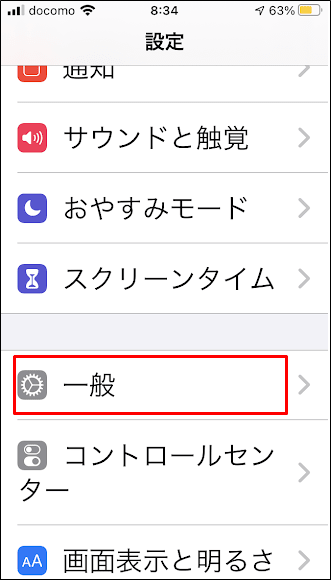
2.「iPhoneストレージ」。

3.内容が表示されます。
メディアはアプリなので使用していないアプリは「Appを削除」し容量を増やします。
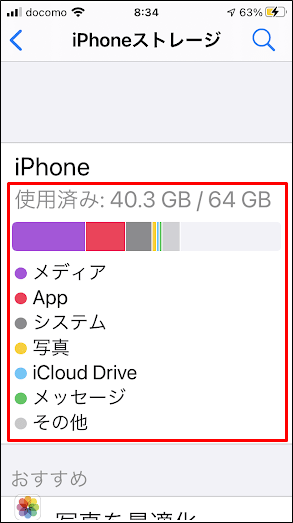
昨日の朝 講座に出かける時 パソコンを立ち上げると・・・
下記のメッセージ「再起動が必要です」出かけるのに時間がかかるのでは?
それで
「再起動のスケジュール」を選択しました。
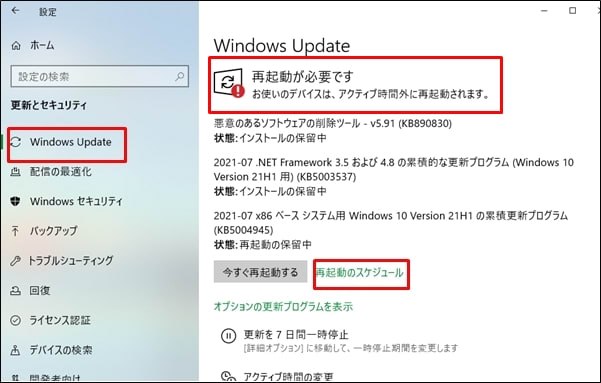
再起動のスケジュール
「オン」を選択「時刻を選ぶ・日を選ぶ」から
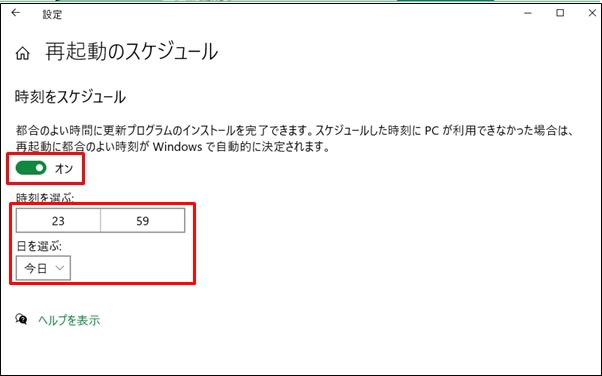
①日を選ぶ「明日」
②時刻を選ぶ「20・59」に変更後
③設定に戻る

スケジュールが設定された事を確認しました。
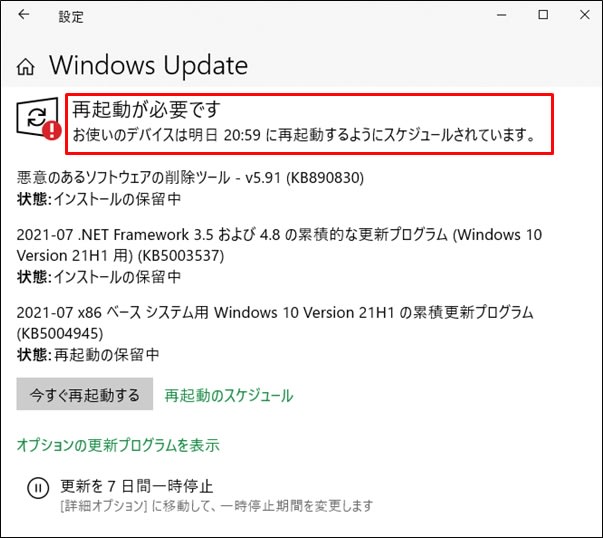
欲張りな私はパソコン操作で
時々 ウィンドウの画面を左右に表示して観ています。
左右ですから 右画面を 左画面を観て情報をキャッチしています。
知っていて この方法を実際になされている方もいると 思いますね。
参考画像 2画面を表示
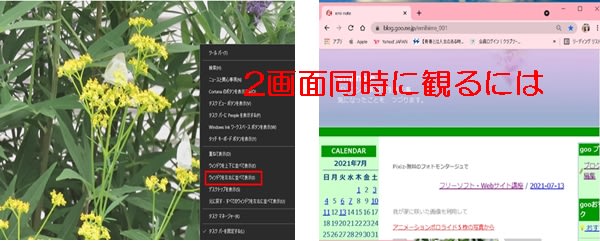
タスクバー上で「右クリック」し どのような方法で見たいかは 自分で選択をしましょう。

今日の一枚

Microsoft社は2015年に「Win10 ]は最後のバージョン」と発表しましたが
6年経過してMicrosoftはその考え方を完全に変えたようだ。
今回、最後のバージョンだったはずのWindows 10の次バージョンとして
「Windows 11」を正式に発表しました。
まずだれでも無料でアップグレードが可能だということ。
いつ頃になるかというと年末あたりからとなっていますので、
たぶん日本で各自の所に連絡がくるのは2022年前半になってだと思います。
それまで、きちんとWindows10のビルドをあげていっていてください。
今日の一枚 下記サイトから

「タスクバーの 「IMEのA・あ」が見ずらいのですけれど・・・」と
参考画像

Windows Updateをかけた場合に 突然変更される場合があります。
IMEの表示文字が見づらいですね。
■変更方法です。
1.「スタート」「設定」「個人設定」。

2.「色」「色を選択する」の▼から「カスタム」を選択。
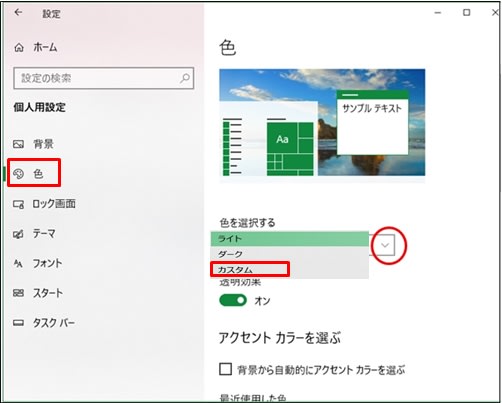
3.「カスタム」「ダーク」を選択する。

タスクバーの色が変わります。